Hello all. I’ve been using KVM for a long time now. Every time I try to use virt-manager as a non-root user, I have to enter the sudo password. This ain’t a problem but if you use virt-manager most of the times, it can be boring and irritating.
For KVM installation, refer to our guides below.
How to install KVM on RHEL/CentOS 8, Fedora, Arch Linux, CentOS, Ubuntu/Debian, SLES
I’ll show you a simple way to use virt-manager as a non-root user, by just creating a libvirt group and adding a standard user account to it. Without wasting much time, let’s dive in.
To use virt-manager as a non-root user, follow steps below:
Step 1 – Create unix group to use
First check if group already exist, if not create it
sudo getent group | grep libvirtSome distributions may be using libvirtd.
sudo getent group | grep libvirtdIf it doesn’t exist, add it as system group.
sudo groupadd --system libvirtStep 2 – Add user account to the libvirt group
Now that the group is available, add your user account to the group.
sudo usermod -a -G libvirt $(whoami)
newgrp libvirtVerify that user is added to libvirt group.
$ id $(whoami)
uid=1000(jmutai) gid=1000(jmutai) groups=1000(jmutai),998(wheel),992(kvm),988(storage),968(libvirt),108(vboxusers)Step 3 – Edit libvirtd configuration file
Open the file /etc/libvirt/libvirtd.conf for editing.
sudo vim /etc/libvirt/libvirtd.confSet the UNIX domain socket group ownership to libvirt, (around line 85)
unix_sock_group = "libvirt"Set the UNIX socket permissions for the R/W socket (around line 102)
unix_sock_rw_perms = "0770"Restart libvirt daemon after making the change.
sudo systemctl restart libvirtd.serviceCheck service status.
$ systemctl status libvirtd.service
● libvirtd.service - Virtualization daemon
Loaded: loaded (/usr/lib/systemd/system/libvirtd.service; enabled; vendor preset: disabled)
Active: active (running) since Fri 2019-04-19 08:48:13 EAT; 1h 16min ago
Docs: man:libvirtd(8)
https://libvirt.org
Main PID: 31709 (libvirtd)
Tasks: 26 (limit: 32768)
Memory: 64.7M
CGroup: /system.slice/libvirtd.service
├─ 754 /usr/bin/dnsmasq --conf-file=/var/lib/libvirt/dnsmasq/default.conf --leasefile-ro --dhcp-script=/usr/lib/libvirt/libvirt_leases>
├─ 755 /usr/bin/dnsmasq --conf-file=/var/lib/libvirt/dnsmasq/default.conf --leasefile-ro --dhcp-script=/usr/lib/libvirt/libvirt_leases>
├─ 777 /usr/bin/dnsmasq --conf-file=/var/lib/libvirt/dnsmasq/docker-machines.conf --leasefile-ro --dhcp-script=/usr/lib/libvirt/libvir>
├─ 778 /usr/bin/dnsmasq --conf-file=/var/lib/libvirt/dnsmasq/docker-machines.conf --leasefile-ro --dhcp-script=/usr/lib/libvirt/libvir>
├─25924 /usr/bin/dnsmasq --conf-file=/var/lib/libvirt/dnsmasq/vagrant-libvirt.conf --leasefile-ro --dhcp-script=/usr/lib/libvirt/libvir>
├─25925 /usr/bin/dnsmasq --conf-file=/var/lib/libvirt/dnsmasq/vagrant-libvirt.conf --leasefile-ro --dhcp-script=/usr/lib/libvirt/libvir>
├─25959 /usr/bin/dnsmasq --conf-file=/var/lib/libvirt/dnsmasq/fed290.conf --leasefile-ro --dhcp-script=/usr/lib/libvirt/libvirt_leasesh>
├─25960 /usr/bin/dnsmasq --conf-file=/var/lib/libvirt/dnsmasq/fed290.conf --leasefile-ro --dhcp-script=/usr/lib/libvirt/libvirt_leasesh>
└─31709 /usr/bin/libvirtd
Step 4 – Launch virt-manager
Start Virtual Machine Manager from the command line or your Start menu.
$ virt-managerYou should be able to create a VM without getting a permission error.
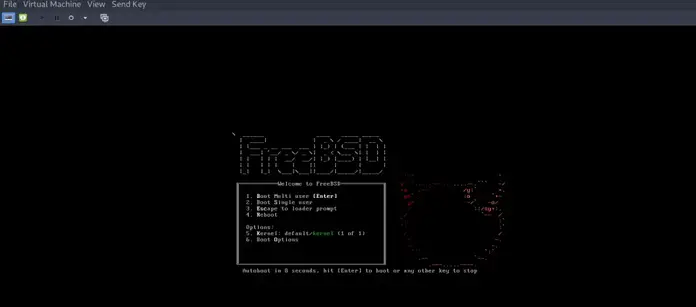
You should be able to use virt-manager as a non-root user. If not, try to read your libvirtd.conf file to see the relevant sections to modify.
Conclusion
We’ve covered how to use virt-manager as a non-root user in easy to follow steps. You may have to install KVM virtualization package group to get tools including virt-manager.
By
-November 13, 2023
this source from : https://computingforgeeks.com/use-virt-manager-as-non-root-user/